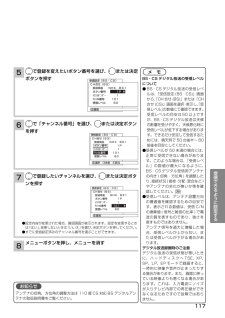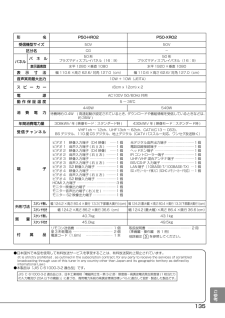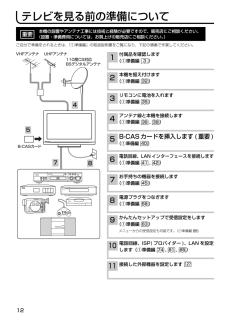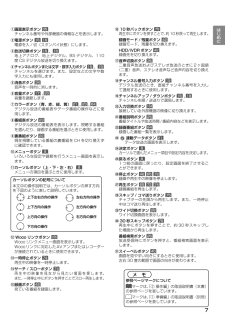Q&A
取扱説明書・マニュアル (文書検索対応分のみ)
"説明書"1 件の検索結果
"説明書"10 - 20 件目を表示
全般
質問者が納得どんなホームシアターを購入されたか不明なので…
通常は光ケーブルでテレビとホームシアターのアンプを接続し(取扱説明書(1)準備編56頁)、出力切換(取扱説明書(2)操作編105頁)の設定を行ってください(テレビのスピーカーとホームシアターのスピーカーを切り替えます)。
ホームシアターに光音声入力が無いときは、モニター出力端子を使用するしかありませんが色々な制限があります、詳細は取扱説明書(1)準備編47頁の「メモ」に記載があります。
6057日前view115
72メニューボタンを押すと画面にメニューが表示され、カーソルボタンを使って、各種機能の設定ができます。メニュー階層については ( ②操作編 158) をご覧ください。メニューボタンを押すメニュー画面が現れます。12「各種設定」について「各種設定」を選ぶと「映像設定」や「音声設定」、「受信設定」などの設定画面を表示することができます。明るさなどの映像を調節したいときはメ モリモコンの戻るボタンについてメニュー 8 の設定画面のとき戻るボタンを押すと、前の設定画面に戻したり、設定画面を終了させることができます。参照ページマークについて00マークは、「① 準備編」の取扱説明書(本書)の参照ページを表しています。マークは、「② 操作編」の取扱説明書(別冊)の参照ページを表しています。メニュー機能の使いかた で「映像設定」を選び、 または決定ボタンを押す で項目を選び、 決定ボタンを押す決定 ②操作編 113 などページ1/3シネマティック+31 -10- 2 0+ 7高各種設定映像モード :明るさ :黒レベル :色の濃さ :色あい :シャープネス :色温度 :標準に戻す映像設定音声設定画面設定初期...
85受信できるように設定する1で「ISP 設定」を選び、 または決定ボタンを押すISP 設定画面が表示されます。23通信設定 ISP設定IPアドレス取得IPアドレスサブネットマスクデフォルトゲートウェイアドレスDNSサーバ取得DNSプライマリDNSセカンダリMACアドレス:DHCP111. 222. 33. 44111. 222. 33. 44111. 222. 33. 44自動111. 222. 33. 44111. 222. 33. 4400ー B1ー30ー42ー1Dー224で「通信設定」を選び、 または決定ボタンを押す通信設定 LAN設定 通信設定 通信速度 通信モード PING先 IPアドレス PINGテスト開始自動ーーー. ーーー. ーーー. ーーー5で「手動」を選び、 または決定ボタンを押す通信設定 LAN設定 通信設定 : 通信速度 通信モード PING先 IPアドレス : PINGテスト開始 自動 手動 自動ーーー. ーーー. ーーー. ーーーお買い上げ時は「自動」に設定されています。お買い上げ時は、通信設定は「自動」に設定し...
はじめにテレビを楽しむ他の機器の映像を楽しむ調節・設定・確認困 たときは録画した番組を楽しむ番組を録画する② 操作編「① 準備編」の取扱説明書に記載の 【使用上のご注意】をお読みください。本体の取扱いは、この取扱説明書と別冊の「① 準備編」の取扱説明書をよくお読みになり、ご理解のうえ正しくご使用ください。お読みになった後は、保証書とともに大切に保管してください。最初に取扱説明書日立プラズマテレビ(地上・BS・110 度 CS デジタルチューナー内蔵)(ハードディスクレコーダー内蔵)このたびは日立プラズマテレビをお求めいただき、ありがとうございました。本書は、各モデルの共通の取扱説明書となっています。本文中のイラストは、主に P42-HR02 で説明しています。それぞれの機種特有の取り扱いについては、P37-HR02、P42-HR02、P50-HR02、P50-XR02 と表記しています。形名P37-HR02/P42-HR02P50-HR02/P50-XR02
3はじめに各ページの見かたについて○○○○○○○○○○○○○○○○○○○○○○○○○○○○○○○○○○○○○○○○○○○○○○○○○○○○○○○○○○○○○○○○○○○○○○○○○○○○○○○●●●●○○○○○○○○○○○○○○○○○○○○○○○○○○○○○○○○ ○○○○○○○○ ○○○○○○○○ ○○○○○○○○○○○○○○○○○○○○ ○○○○○○○○お守りください この説明書で使用しているアイコンについてこの説明書は、主に下記の内容で構成されています。安全上、守っていただきたいことを記載しています。マークは、「② 操作編」の取扱説明書(本書)の参照ページを表し、注意本書の見かたリモコンのカーソルボタンの記号について本文中の操作説明では、カーソルボタンの押す方向を下図のように表して説明しています。上下左右方向の操作上下方向の操作上方向の操作下方向の操作左右方向の操作左方向の操作右方向の操作操作上、守っていただきたいことを記載しています。お守りください操作上、知っておいていただきたいことを記載しています。お知らせ知っていると便利な操作・解説を記載しています。メ モタイトルタイトルサブタイトルサブタイトル...
121受信できるように設定するアンテナの設定を変更する本機からアンテナのコンバーターへの、電源の供給を設定します。お買上げ時は「連動」に設定されています。お知らせアンテナの仰角、方位角の調整方法は、110 度 CS 対応 BSデジタルアンテナの取扱説明書をご覧ください。お守りくださいコンバーター電源についてのご注意共聴受信などで視聴されるとき(電源供給を必要としないとき)は、コンバーター電源の設定を必ず「切」にしてください。3初期 受信設定(BS・CS) CH合せ(BS) CH合せ(CS) CHスキップ設定(BS) CHスキップ設定(CS) 受信設定変更 コンバーター電源 連動連動切で「受信設定(BS・CS)」を選び、 または決定ボタンを押す12受信設定 受信設定(BS・CS) CH合せ(BS) 〉 CH合せ(CS) 〉 CHスキップ設定(BS) 〉 CHスキップ設定(CS) 〉 受信設定変更 〉 コンバーター電源 連動で「コンバーター電源」を選び、 または決定ボタンを押す連動個別にアンテナを設置して受信する場合はこの設定でご使...
134仕 様●本仕様は改良のため、予告なく変更することがあります。● 「区分名」とは、「エネルギーの使用の合理化に関する法律 ( 省エネ法 )」では、テレビに使用される表示素子、アスペクト比、画素数、受信可能な放送形態及び、付加機能の有無等に基づいた区分を行なっており、その区分名称を言います。● 「年間消費電力量」とは、省エネ法に基づいて、型サイズや受信機の種類別の算定式により、一般家庭での平均視聴時間を基準に算出した、1 年間に使用する電力量です。● この機器を使用できるのは日本国内のみで、外国では放送方式、電源電圧が異なりますので使用できません。 This television set is designed for use in Japan only and can not be used in any other country.● 本製品は、著作権保護技術を採用しており、マクロヴィジョン社およびその他の著作権利者が保有する米国特許およびその他の知的財産権によって保護されています。この著作権保護技術の使用は、マクロヴィジョン社の許可が必要で、また、マクロヴィジョン社の特別な許可がない限り家庭用および...
117受信できるように設定するで登録を変えたいボタン番号を選び、 または決定ボタンを押す5 選局受信設定(BS・CS) CH合せ(BS) 放送局名 NHK BS1 ボタン番号 1P トランスポンダー 1 チャンネル番号 101 受信レベル 60 で「チャンネル番号」を選び、 または決定ボタンを押す6 選択 決定 戻る受信設定(BS・CS) CH合せ(BS) 放送局名 NHK BS1 ボタン番号 1P トランスポンダー 1 チャンネル番号 101 受信レベル 60で登録したいチャンネルを選び、 または決定ボタンを押す7 選局受信設定(BS・CS) CH合せ(BS) 放送局名 NHK BS1 ボタン番号 1P トランスポンダー 1 チャンネル番号 101 受信レベル 60 メニューボタンを押し、メニューを消す8● 設定内容が変更された場合、確認画面が表示されます。設定を変更するときは「はい」、変更しないときは「いいえ」を選び、決定ボタンを押してくださ...
135ご参考● 日本国外で本品を使用して有料放送サービスを享受することは、有料放送契約上禁止されています。 (It is strictry prohibited , as outlined in the subscription co ntract, for any party to receive the services of scrambled broadcasting through use of this tuner in any country other tha n Japan and its geographic territory as defined by international Law.)● 本製品は「JIS C 61000-3-2 適合品」です。JIS C 61000-3-2 適合品とは、日本工業規格「電磁両立性-第 3-2 部:限度値-高調波電流発生限度値 (1 相当たりの入力電流が 20A 以下の機器 )」に基づき、商用電力系統の高調波環境目標レベルに適合して設計・製造した製品です。形 名 P50-HR02 P50-XR02受信機型サイズ50V 50V区分名CG ...
1251476テレビを見る前の準備についてB-CASカードを挿入します(重要)(①準備編 40)付属品を確認します(①準備編 3)アンテナ線と本機を接続します(①準備編 36, 38)お手持ちの機器を接続します(①準備編 45)電話回線、LANインターフェースを接続します(①準備編 41, 42)ご自分で準備をされるときは、「①準備編」の取扱説明書をご覧になり、下記の順番で作業してください。本機の設置やアンテナ工事には技術と経験が必要ですので、販売店にご相談ください。(設置・準備費用については、お買上げの販売店にご相談ください。)重要2本機を据え付けます(①準備編 32)3リモコンに電池を入れます(①準備編 35)8電源プラグをつなぎます(①準備編 58)かんたんセットアップで受信設定をします(①準備編 63)接続した外部機器を設定します 12710電話回線、ISP(プロバイダー)、LAN を設定します(①準備編 74, 81, 85)9メニューからの受信設定も可能です。(①準備編 88)11UHFアンテナVHFアンテナ110度CS対応BSデジタルアンテナB-CASカード8745
7はじめに①画面表示ボタン 35 チャンネル番号や外部機器の情報などを表示します。②電源ボタン 16 18 電源を入 / 切(スタンバイ状態)にします。③放送切換ボタン 16, 18 地上アナログ、地上デジタル、BSデジタル、110度 CS デジタル放送を切り換えます。④チャンネルボタンまたは文字・数字入力ボタン 16, 19 チャンネルを選びます。また、設定などの文字や数字入力にも使用します。⑤消音ボタン 34 音声を一時的に消します。⑥音量ボタン 17,20 音量を調節します。⑦カラーボタン(青、赤、緑、黄) 21,23,64 デジタル放送の番組表やデータ番組の操作などに使用します。⑧番組表ボタン 23 デジタル放送の番組表を表示します。視聴する番組を選んだり、録画する番組を選ぶときに使用します。⑨裏番組ボタン 22 現在視聴している番組の裏番組を CH を切り換えずに確認できます。⑩メニューボタン 8 いろいろな設定や調節を行うメニュー画面を表示します。⑪カーソルボタン(上・下・左・右) 8 メニューの項目を選ぶときに使用します。⑫ Wooo リンクボタン 105 Wooo リンク...
- 1